SilverStone F1 HDDBOOST: Q&A
Q&A: SilverStone F1 HDDBOOST
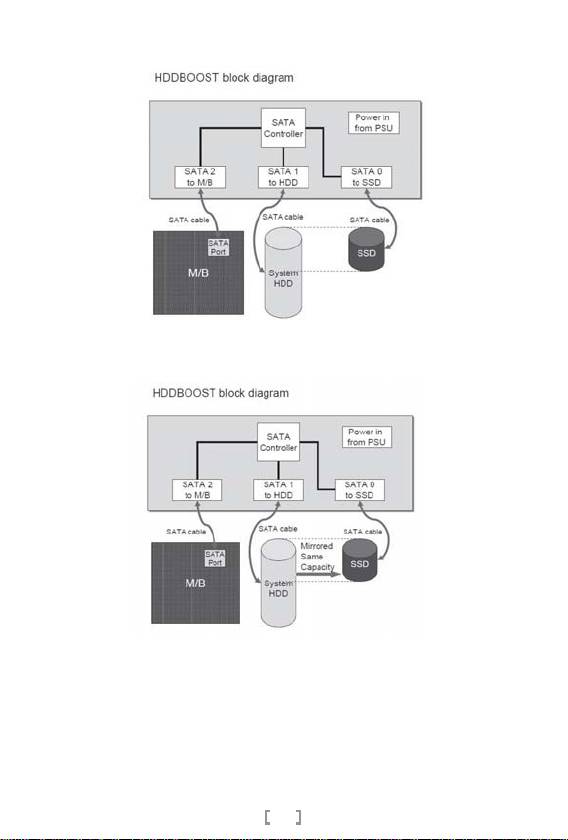
Q&A
Q :HDDBOOST는 어떻게 동작합니까?
A:
HDDBOOST는 최초 설치 이후에 미러 백업을 실행하게 됩니다. 이 과정은 원래 본체의
하드디스크의 앞부분의 데이터를 SSD에 순차적으로 복사하게 되는 과정입니다. (SSD의
용량이 HDD보다 작다는 가정하에)
초기 데이터 미러링이 완료되면 SSD와 HDD는 동일한 앞부분 데이터를 갖게 됩니다. 이때,
HDDBOOST의 컨트롤러 칩은 이후에 우선순위를 SSD에 두어 데이터 로딩시 SSD의 빠른
읽기 속도의 장점을 취하게 되어, 시스템 성능을 향상 시킵니다.
HDDBOOST의 우선순위는 다음과 같은 규칙에 따라 결정됩니다.
1.데이터가 두개의 드라이브에 모두 존재할때, 데이터는 SSD로부터 읽습니다.
2.데이터가 두 드라이브에 모두 존재 하지 않을 경우, 데이터는 HDD로 부터 읽습니다.
3.모든 데이터는 HDD에 기록되며, 필요에 따라 SSD에 다시 기록됩니다.
컴퓨터가 실행중일때, HDDBOOST는 Front-End 데이터가 동일하도록 자동으로 Mirror
백업을 실행하게 됩니다.
35
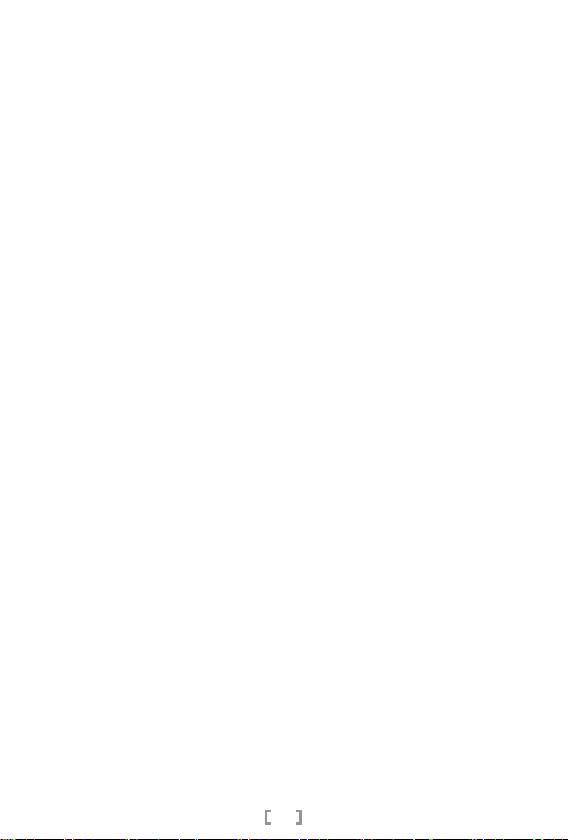
Q: HDDBOOST가 원래의 본체 하드디스크의 데이터를 손상시키거나 손실 시킬 수 있나요?
A:
일반적인 사용시 데이터는 모두 하드 디스크에 기록되어 데이터의 손실은 가능하지 않습니다.
또한 미러백업은 하드 디스크에 데이터 쓰기를 하지 않기 때문에 데이터 손실이 발생할 수
있는 가능성을 원천적으로 차단했습니다. 또한, SSD의 수명이 다하거나, HDDBOOST
컨트롤러가 오동작할 경우에도 원래 하드디스크가 시스템을 정상적으로 부팅시킬 수
있습니다.
Q: 어떻게 HDDBOOST가 SSD의 수명을 연장시킬 수 있나요 ?
A:
SSD를 시스템 드라이브로 사용하는것과 달리 HDDBOOST는 동일 LBA(논리블록주소)상의
데이터가 변경되지 않는 한 모든 데이터를 시스템 드라이브로 기록하게 됩니다. 이 과정은
기록시 발생하는 SSD의 마모를 줄여줍니다. SSD의 경우 운영체제와 자주 사용하는
프로그램을 위해 32GB까지 사용할 것을 권장합니다.
Q: 설치전에 하드디스크 조각모음을 실시해야 되는 이유는 ?
A:
초기 Mirror Backup 과정중에 HDDBOOST는 Front-End Data(DPT, 디스크파티션 테이블)를
HDD에서 SSD로 직접 기록하게 됩니다. 먼저 HDD를 조각모음 함으로써, 최대한 많은 양의
데이터가 SSD로 복사되도록 합니다.
Q: 어떤 용량의 SSD를 구입해야 하나요?
A:
SSD의 용량은 설치된 프로그램의 수와 운영체제의 크기에 좌우되는데, 일반적으로 XP는
최소 8GB, Vista 와 Windows 7은 최소 32GB를 필요로 합니다.
Q: 바이오스에서 AHCI 모드가 설정되어 있을때 HDDBOOST를 설정하는 방법은 ?
A:
1. 동봉된, SATA/파워 케이블을 HDDBOOST에 연결시키고 해당 커넥터를 메인보드,
시스템 하드 디스크 파워 서플라이에 연결합니다. 컴퓨터의 전원을 켠후, 윈도우 시스템이
드라이버를 스캔해 자동으로 설치합니다. 설치가 끝나면 컴퓨터 전원을 끕니다.
2. SSD를 HDDBOOST의 커넥터에 조심스럽게 연결합니다. 시스템을 켠후, HDDBOOST를
활성화 시키고 부팅 하드 디스크로 설정하면, 뛰어난 속도를 즐기실 수 있습니다.
36
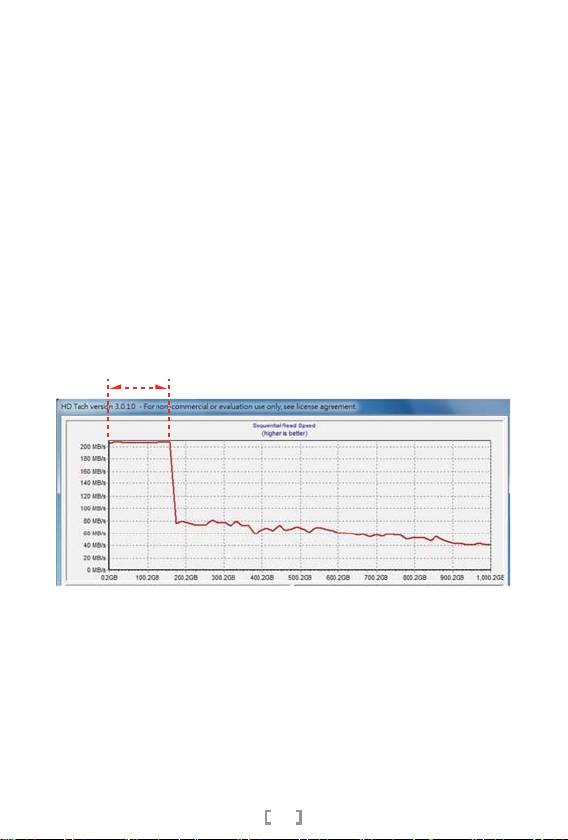
Q: HDDBOOST 설치후 S.M.A.R.T 상태에 에러가 표시되는 이유는?
A:
HDDBOOST는 기본적으로 S.M.A.R.T (자체 모니터링, 분석 보고 기술) 지원하지 않습니다.
만약 HDDBOOST 연결시에 S.M.A.R.T 상태에러가 나는 것은 기계적인 결함에 의한게
아닙니다.
Q: SSD 드라이브로 HDD 데이터를 복구할 수 있는 방법이 있나요?
A:
HDDBOOST는 시스템 하드 드라이브의 속도를 증가시기 위하여 사용되며, HDD의 데이터를
SSD로 복구하는데 사용할 수 없습니다. 중요한 데이터는 주기적으로 백업하시기를
권장합니다.
Q: HDDBOOST를 설치한 후에 벤치마크 소프트웨어를 구동했을때, 성능향상을 확인할 수 없나?
A:
일부 벤치마크 소프트웨어는 임시파일을 생성해 성능검사를 하기 때문에 SSD는 이런
종류의 소프트웨어에서 테스트가 되지 않는다. 이런 소프트웨어들은 임시파일만을 갖고
테스트한 결과로 하드 디스크에서만 데이터를 읽어 들인다. HDDBOOST 장착후 벤치마크는
보다 전문적인 소프트웨어인 HD Tune Pro나 HD Tach를 사용할것을 권장한다.
SSD Capacity aera
Q: 왜 HDDBOOST에 USB 케이블이 동봉되어 있지 않은지?
A:
HDDBOOST에 USB 커넥터를 동봉한 원래의 목적은 펌웨어의 업데이트를 위해서였는데,
이후의 테스팅 결과로 SATA 연결을 통해 펌웨어 업데이트가 가능한것으로 확인되어 USB가
더이상 필요 없게 되었다. USB 케이블은 HDDBOOST의 시리얼 번호 AC09520711 에서
AC09521708까지의 제품에만 포함 되어 있다.
37
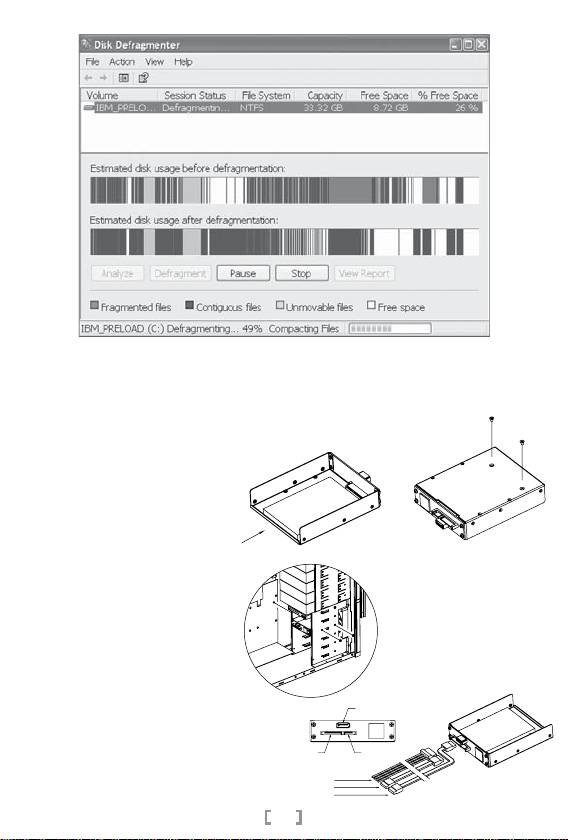
1.最初に、ハードドライブをデフラグしてください。
2.HDDBOOST回路基板にソリッドステートディスク(SSD)を取り付けて、
SATAコネクタとの接続を確かめ、それから、底からネジ2本によってSSD
を固定します。
3.コンピュータケースの中に
HDDBOOSTをインストー
ルします。
[回路図の定義]
MB
4.リード線、本体ハードディス
クおよびマザーボードに接
続するSATAケーブルの接
POWER
HDD
続は、配線図をご参照くだ
SATA POWER from PSU
SATA to HDD
さい。
*Not requiredSATA to MB
38
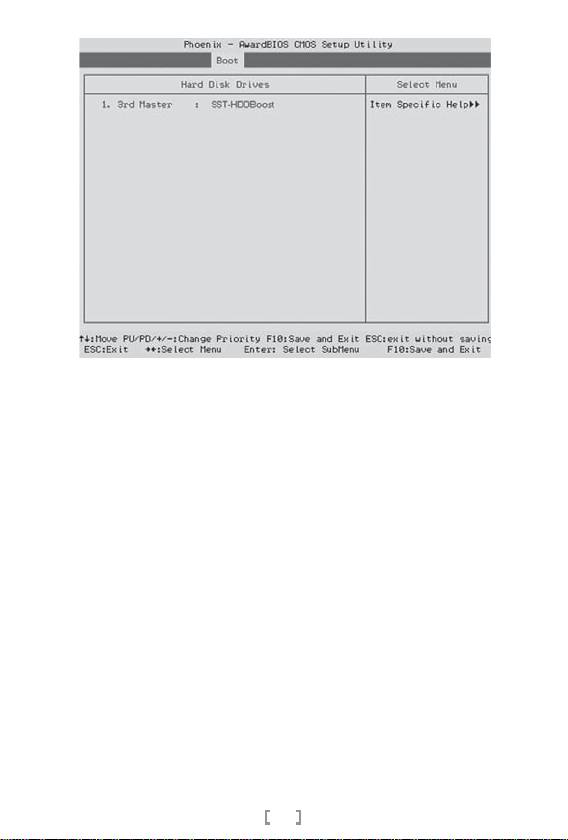
5. システムの電源を入れマザーボードBIOSメニューを表示させて、起動ハ
ードディスクドライブ(HDD)として「HDDBOOST」にチェックするか、有効
にします。
6. HDDBOOSTを使って初めてコンピュータを起動する際、バックグラウンド
処理でのHDDおよびSSD間のミラーリングがファームウェアによって自動
的に有効にされます。この処理にはSSDの容量に応じて数秒間かかります。
7. HDDBOOST監視ソフトウェアのダウンロードリンク(手動で同期および
ファームウェアアップデート)。
http://www.silverstonetek.com//download/d_contents.php?pno=hddboost
39
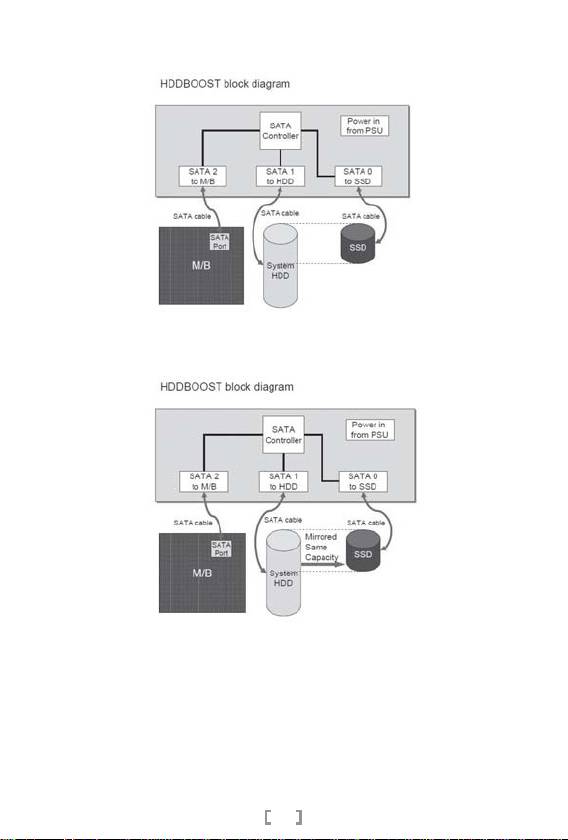
Q&A
Q: HDDBOOSTはどのように動作しますか?
A:
HDDBOOSTは初回装着の直後にミラーバックアップを実行します。この動作 により、
オリジナルシステムハードドライブのフロントエンドのデータが逐次SSDにコピー
されます(SSDの容量がHDDより小さいという前提で。)。
初期のデータのミラーリング完了後、SSDとHDDは同じフロントエンドのデータを有し
ます。その後HDDBOOSTのコントローラチップは、データ読み込み優先度をSSDに設
定して、SSDのずっと速い読み込み速度を活用します。
HDDBOOSTの優先度は以下のルールによって決定されます。
1.データが両方のドライブ上に存在する時は、SSDから読みます。
2.データが両方のドライブ上に存在しているのではない時は、HDDから読みます。
3.全てのデータがHDDに書き込まれ、必要に応じてSSDに再度書き込まれます。
コンピュータが動作中は、HDDBOOSTが自動的にミラーリングによるバックアッ
プを開始し、2台のドライブのフロントエンドデータを確実に同期させます。
40
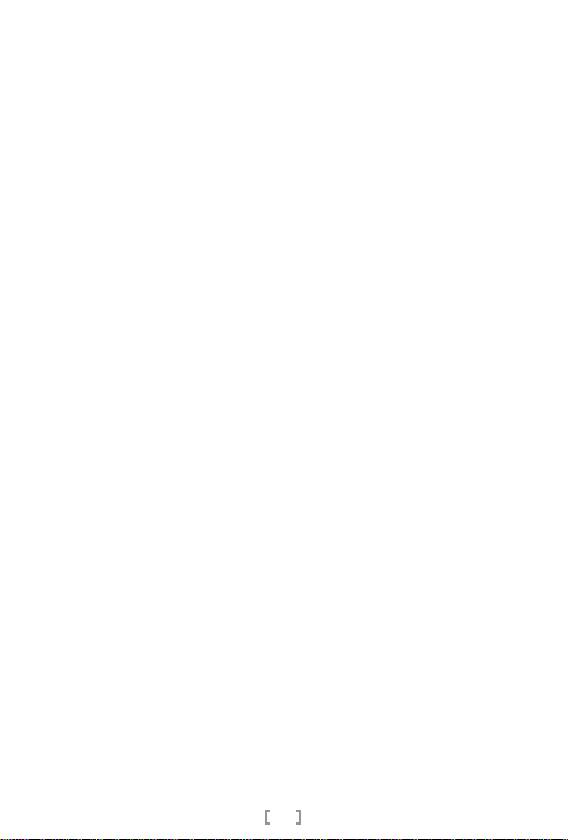
Q: HDDBOOSTはオリジナルのハードドライブデータを損なったり失ったりでしょうか?
A:
一般の使用において、データはハードドライブに完全に書き込まれるので、どのデー
タも失われません。ミラーバックアッププロセスでは 、ハードドライブにデータは書き
込まないので、従ってデータ損失の危険性を取り除きます。万一SSDが消耗するか、
HDDBOOSTのコントローラが誤動作しても、オリジナルのハードドライブは、引き続
きシステムを正常に起動するために使用できます。
Q: HDDBOOSTはどのようにSSDの寿命を伸ばしますか?
A:
HDDBOOSTは使用されるシステムドライブとSSDを比較し、SSD上に存在する同一
のLBA(論理ブロックアドレス)領域が変更されたのでない限り、全てのデータをシス
テムドライブに書き込みます。これにより、SSDへの書き込みで通常生じる消耗と分断
化を減らすのに寄与します。オペレーティングシステム (OS)およびよくアクセスされる
プログラムには、最大32GBのSSDを使用するようお勧めします。
Q: なぜ、初期設定の前にハードドライブをデフラグする必要がありますか?
A:
初回のミラーリングバックアップ処理中、HDDBOOSTはフロントデータ(DPT、ディス
クパ ーティションテ ーブ ル を 含 む )をHDDからSSDに直接ミラーリングします。まず
HDDをデフラグすることで、なるべく多くのデータをSSDにコピーできるようになり
ます。
Q: どれぐらいの容量のSSDを入手すべきですか?
A:
SSDに推奨される容量は、インストールされたプログラムの数とオペレーティングシ
ステムのサイズに依存します。一般に、Windows XPは最低8GB、Windows Vistaおよ
びWindows 7は最低32GBが必要です。
Q: BIOSでAHCIモードを有効にした場合、どのようにHDDBOOSTをセットアップします か?
A:
1. 付属のSATA/電源ケーブルをHDDBOOSTに接続し、マザーボードのハードディス
クおよび電源に対応するコネクタにも接続します。コンピュータの電源を入れると、
Windowsシステムが検出およびドライバのインストールを自動的に行います。このイ
ンストール完了後、コンピュータの電源を切ります。
2. SSDをHDDBOOSTのコネクタに注意深く接続します。システムの電源を入れ、
HDDBOOSTを起動ディスクドライブに設定すると、そのすばらしい速度を体験でき
ます。
41
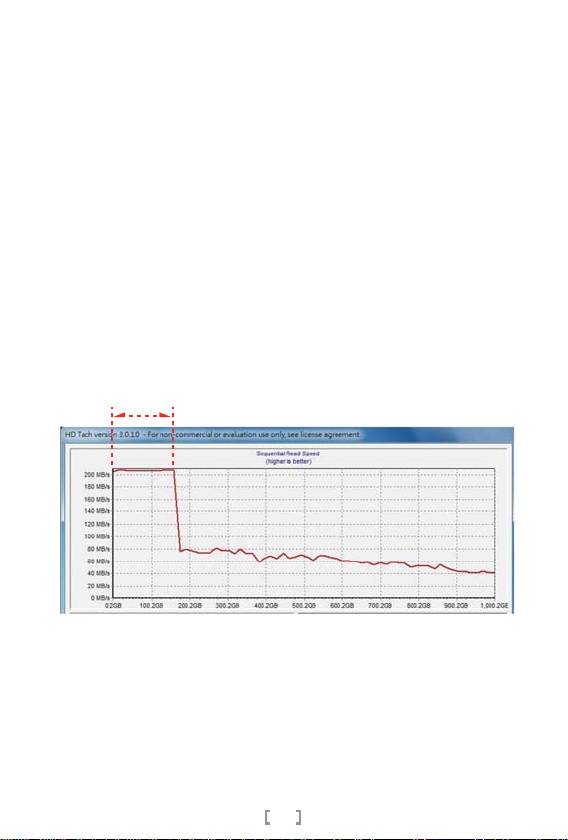
Q: S.M.A.R.TステータスがHDDBOOSTインストール後にエラーを表示するのはなぜで
すか?
A: HDDBOOSTはS.M.A.R.T (自己監視、分析、報告テクノロジ)に[対応していません。
HDDBOOSTを接続してS.M.A.R.Tステータスエラーを生じても、HDDBOOSTに機械
的問題があるわけではありません。
Q:ソリッドステートドライブ(SSD)からHDD (ハードディスク)へのデータのリカバリは
可能ですか?
A:
仕様によると、HDDBOOSTはシステム上のハードディスクドライブに対してブースト
ドライブとして動作するのみで、SSDからHDDへのデータ復元はできません。ユーザ
ご自身で定期的に大切なデータをバックアップすることをお勧めいたします。
Q: HDDBOOSTのインストール後、ベンチマークソフトウェアを使用してもパフォーマン
ス向上が見られないのはなぜですか?
A:
ベンチマークソフトウェアによっては一時ファイルを利用する物があり、その種のソフ
トウェアでは SSDはテストされません。これらは一時ファイルのテストの結果としてシ
ステムハードディスクドライブのみ読み込みます。ユーザーの皆様には、HDDBOOST
のテストにHD Tune ProやHD Tachなどの専用ソフトウェアのご利用をお勧めいたし
ます。
SSD Capacity aera
Q:HDDBOOSTにUSBケーブルが付属していないのはなぜですか?
A:
HDDBOOSTへのUSBコネクタ付属の当初の目的はファームウェア更新のためでした。
しかし、さらなるテストにより、ファームウェアがSATA接続経由でもアップデート可能な
ことが 判 明し、USBはもはや必要ないことが明らかになりました。USBケーブルはシリ
アル番号AC09520711からAC09521708のHDDBOOSTバッチにのみ付属しています。
42
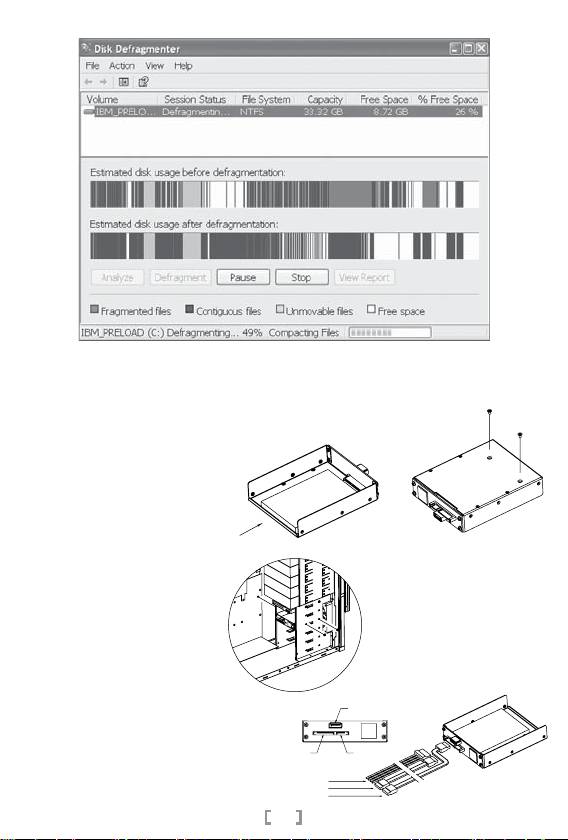
1.請先重組系統硬碟。
2. 將SSD安裝至HDDBOOST電路板,確定與SATA 端子有連接密合後,
鎖上底部兩顆螺絲。
3. 將HDDBOOST安裝至
電腦機殼。
MB
[接線定義圖]
4.請參考接線定義圖,連接SATA
線材至系統硬碟與主機板的SATA
POWER
HDD
端子及接上電源線。
SATA power from PSU
SATA to HDD
*Not requiredSATA to MB
43
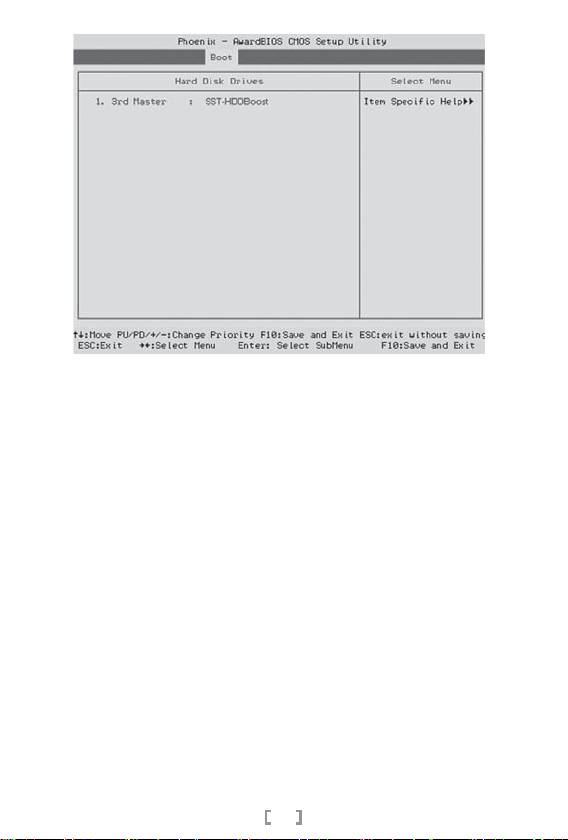
5. 開啟電源進入系統BIOS畫面,確認HDDBOOST已經被設為開機系統
硬碟。
6. 第一次透過HDDBOOST開機進入作業系統後,作業系統會自動判別
與安裝此裝置,且本裝置會針對HDD與SSD相同容量位址部分,在系統
背景自動做同步處理,這可能需要花費數分鐘的時間。(同步化時間
長短與系統硬碟容量大小有關)。
7. 如果您需要SST-HDDBOOST管理工具,支援手動同步化與韌體更新,
請至下列網址下載。
http://www.silverstonetek.com//download/d_contents.php?pno=hddboost
44
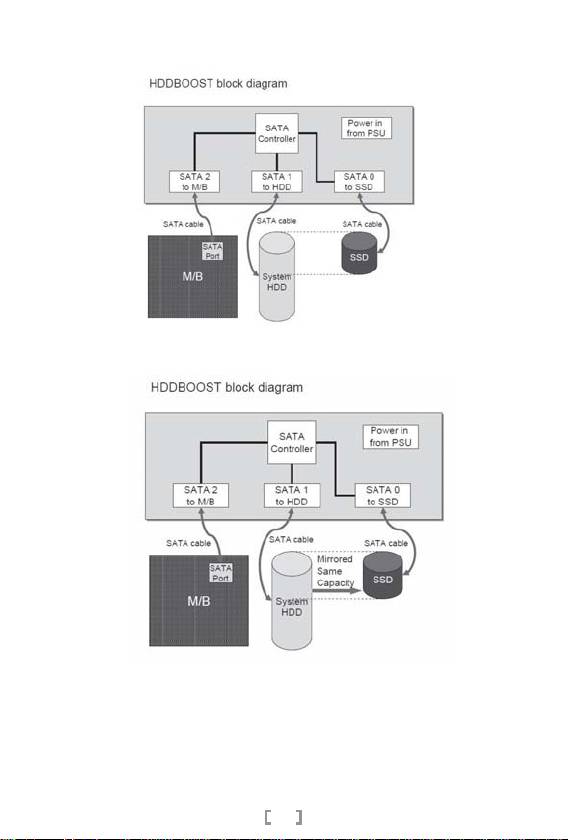
Q&A
Q: SST-HDDBOOST如何運作以備份資料?
A: SST-HDDBOOST會在第一次安裝後隨即進行自動同步化的動作,這個動作會將
原本系統硬碟的最前端的資料循序同步複製到SSD上(我們假設SSD比HDD容量
還要小)。
在同步化之後,SSD與HDD的相同容量位址部分會有相同的資料。此時晶片會去
控制在讀取資料時優先從SSD讀取,進而利用到SSD強大的讀取速度為系統加速。
判斷依據如下:
1.資料相同的部分自SSD讀取。
2.資料不同的部分自HDD讀取。
3.部份資料只對HDD的部分寫入。
在電腦系統作動時,晶片會去針對資料不同的部分進行Mirror backup,以確保資料
的相同性。
45
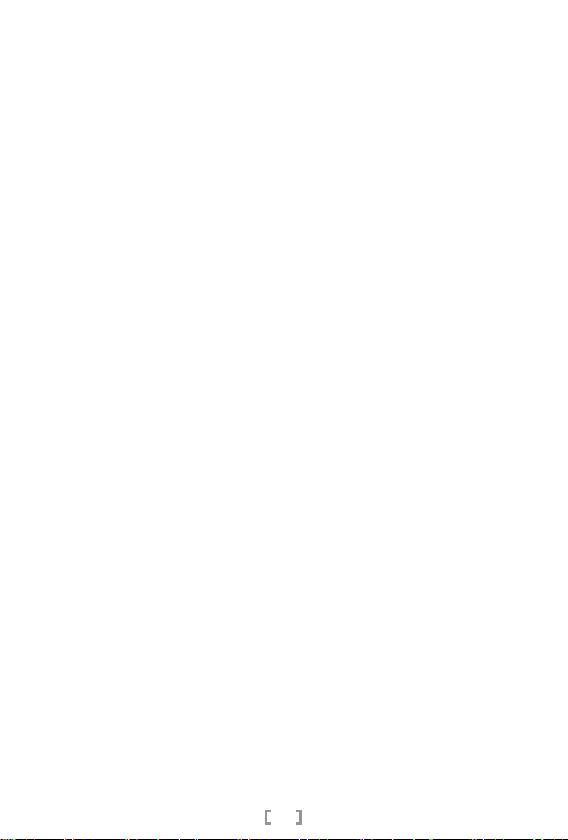
Q: SST-HDDBOOST會不會傷害/丟失原本硬碟內的資料?
A: 在一般使用狀況下,該寫入系統硬碟的資料會完全寫入硬碟,所以資料不會丟失。而同
步化的過程不會逆向將SSD資料回寫入硬碟內而造成損壞。日後如果SSD損壞或是晶
片損壞造成暫時無法作動時,還是可以只用原本的硬碟開機。
Q: SST-HDDBOOST如何延長SSD壽命?
A: 相對於一般直接將SSD當作系統硬碟,在安裝SST-HDDBOOST後,電腦系統在寫入資
料時部份只寫入硬碟中,只有在資料位於與硬碟相同LBA位址時才會對SSD的部分做
寫入動作,相對於直接應用在系統硬碟時,頻繁的資料寫入,SST-HDDBOOST能有效降
低對SSD的寫入動作與次數,延長SSD的使用壽命。(建議SSD容量不需太大,約略
32GB即可或大於作業系統與大部分安裝程式所需空間即可)。
Q: 為何安裝前須要先重組硬碟?
A: 在同步化時,晶片會直接將原本硬碟最前端與SSD同容量的部分(包含分區表)資料同步
化到SSD。重組硬碟會確保大部分的系統資料會優先排在最前面。
Q: 應選擇多大容量的SSD?
A: SSD容量需要視安裝程式與作業系統需求而定,一般建議Windows XP至少需要8GB,
Windows Vista or Windows 7則建議需要32GB。
Q: 如何在AHCI模式,執行HDDBOOST相關安裝程序?
A: 1.先將HDDBOOST與主機版、硬碟、電源供應器連接完畢,在未安裝固態硬碟的情況
下,開啟電腦讓作業系統以AHCI模式偵測到新增硬體,在自動安裝驅動程式完畢後,
將系統關機。
2.將欲使用的固態硬碟裝入HDDBOOST,此時系統便會透過HDDBOOST開機進入系
統,同時自動執行相關資料的鏡射程序。
46
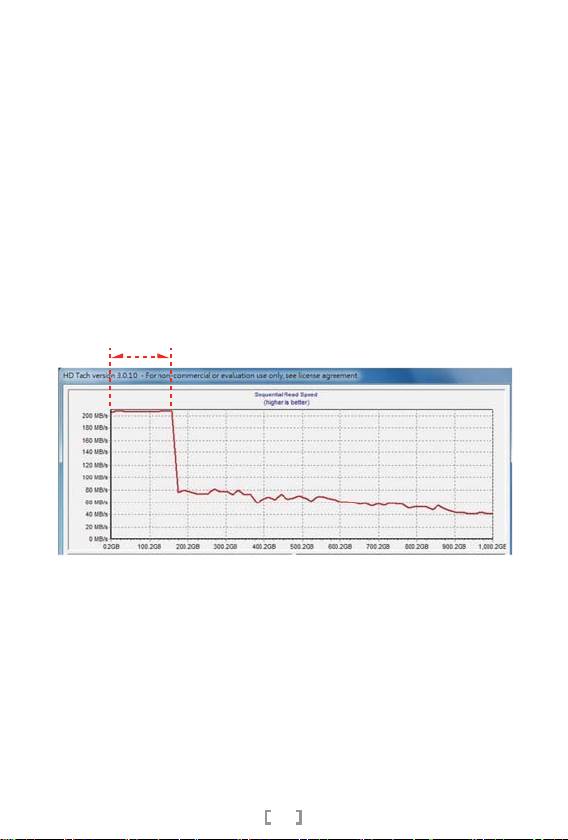
Q: 為什麼在安裝好HDDBOOST之後,S.M.A.R.T會顯示錯誤狀態?
A: HDDBOOST本身並不支援S.M.A.R.T功能,因此在使用偵測硬碟的軟體時,可能會出
現HDDBOOST呈現S.M.A.R.T錯誤的訊息,此時並不表示HDDBOOST有損壞的情況。
Q: 與HDDBOOST連接的硬碟若發生資料損壞,是否可由固態硬碟將資料備份回硬碟中?
A: 依照HDDBOOST的產品規格,使用者無法將資料自硬碟或固態硬碟間自由移動,因此
我們建議定期針對重要資料做備份。
Q: 為何在使用HDDBOOST之後,測試軟體所測得的硬碟讀取效能沒有增加?
A: 某些測試軟體是利用程式開啟後的暫存檔來做讀寫測定,但暫存檔並不會於測試當時
即時寫入固態硬碟中,而是儲存在系統硬碟中,因此讀取速度不會提升。我們建議使
用HD Tune與HD Tach來測試,便能真實反應HDDBOOST的驚人速度。
SSD Capacity aera
Q: 包裝內沒見到USB線?
A: 原先USB線的用意是為了升級韌體專用,但在最新版的韌體中,使用者能透過SATA
線執行韌體升級,USB線已非必需品。僅有產品序號介於AC09520711至AC09521708
的HDDBOOST,包裝中才附有USB線。
47
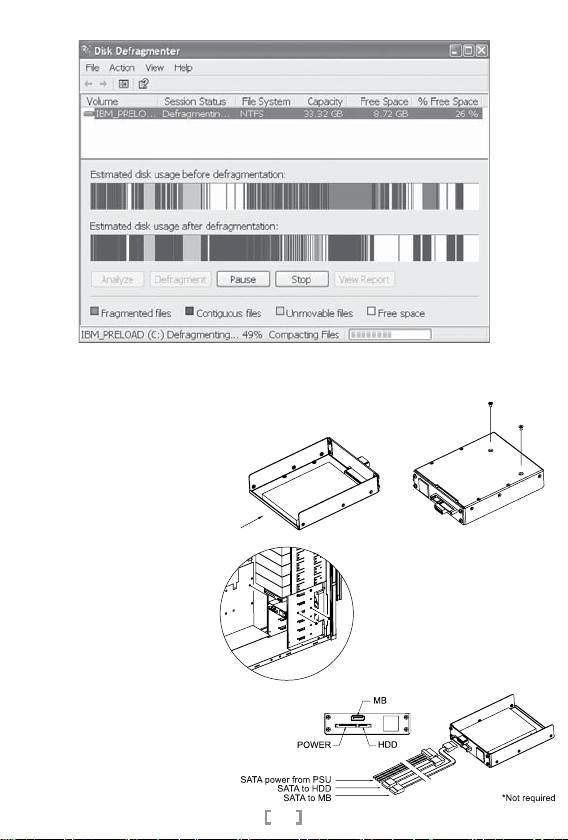
1.请先重组系统硬盘。
2.将SSD安装至HDDBOOST电路板,确定与SATA端子有连接密合后,
锁上底部两颗螺丝。
3.将HDDBOOST安装至
计算机机箱。
[接线定义图]
4.请参考接线定义图,连接SATA
线材至系统硬盘与主机板的SATA
端子及接上电源线。
48
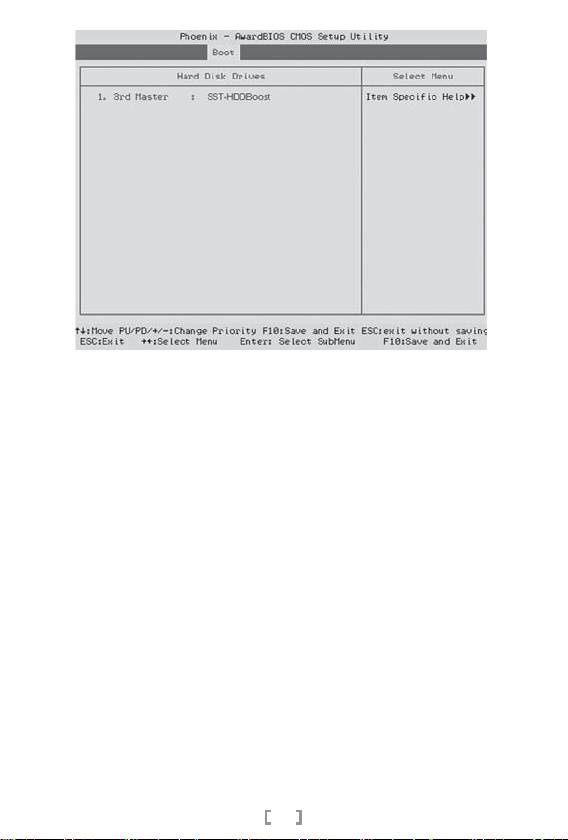
5. 开启电源进入系统BIOS画面,确认HDDBOOST已经被设为开机系统硬盘。
6. 第一次透过HDDBOOST开机进入操作系统后,操作系统会自动判别与
安装此装置,且本装置会针对HDD与SSD相同容量地址部分,在系统背
景自动做同步处理,这可能需要花费数分钟的时间。(同步化时间长短
与系统硬盘容量大小有关)。
7. 如果您需要SST-HDDBOOST管理工具,支持手动同步化与固件更新,
请至下列网址下载。
http://www.silverstonetek.com//download/d_contents.php?pno=hddboost
49
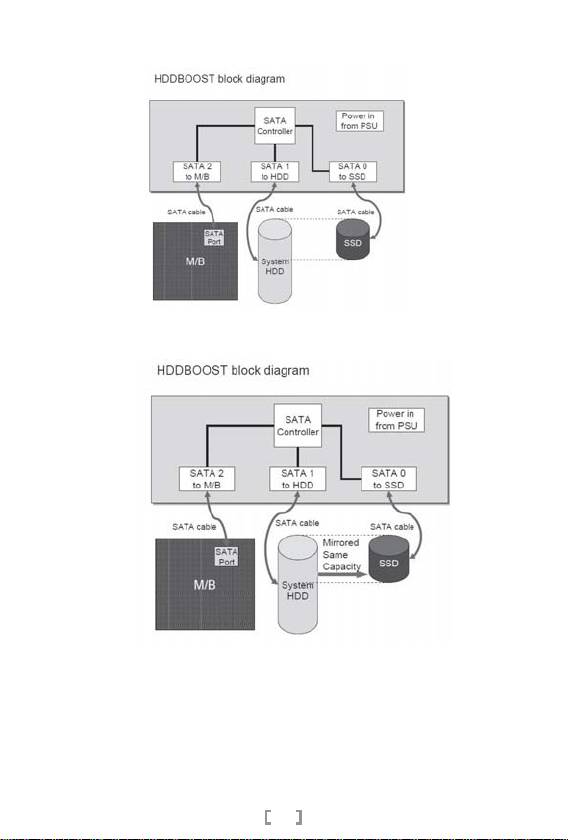
Q&A
Q: SST-HDDBOOST如何运作以备份数据?
A:
SST-HDDBOOST会在第一次安装后随即进行自动同步化的动作,这个动作会将
原本系统硬盘的最前端的数据循序同步复制到SSD上(我们假设SSD比HDD容量
还要小)。
在同步化之后,SSD与HDD的相同容量地址部分会有相同的数据。此时芯片会去
控制在读取数据时优先从SSD读取,进而利用到SSD强大的读取速度为系统加速。
判断依据如下:
1.数据相同的部分自SSD读取。
2.数据不同的部分自HDD读取。
3.部份资料只对HDD的部分写入。
在计算机系统作动时,芯片会去针对数据不同的部分进行Mirror backup,以确保数
据的相同性。
50
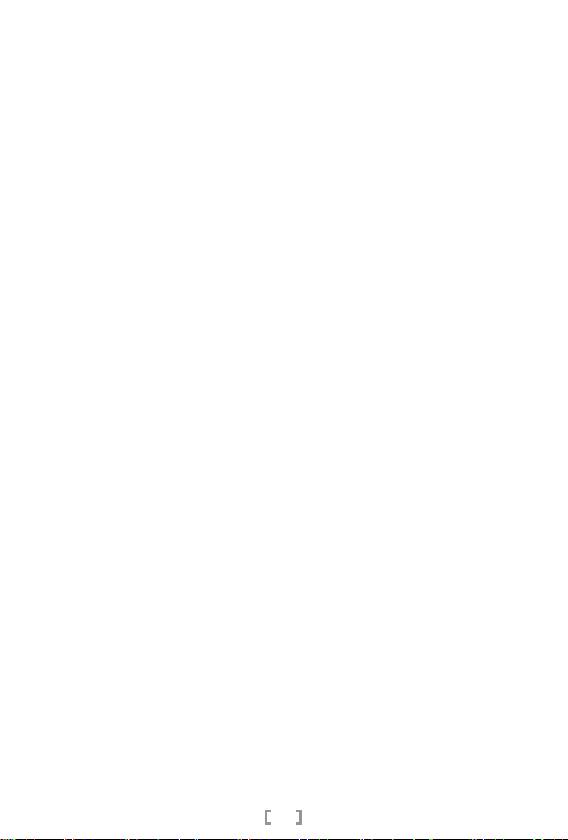
Q: SST-HDDBOOST会不会伤害/丢失原本硬盘内的数据?
A:
在一般使用状况下,该写入系统硬盘的数据会完全写入硬盘,所以数据不会丢失。
而同步化的过程不会逆向将SSD数据回写入硬盘内而造成损坏。日后如果SSD损
坏或是芯片损坏造成暂时无法作动时,还是可以只用原本的硬盘开机。
Q: SST-HDDBOOST如何延长SSD寿命?
A:
相对于一般直接将SSD当作系统硬盘,在安装SST-HDDBOOST后,计算机系统在
写入数据时部份只写入硬盘中,只有在数据位于与硬盘相同LBA地址时才会对SSD
的部分做写入动作,相对于直接应用在系统硬盘时,频繁的数据写入,SST-HDDBOOST
能有效降低对SSD的写入动作与次数,延长SSD的使用寿命。(建议SSD容量不
需太大,约略32GB即可或大于操作系统与大部分安装程序所需空间即可)。
Q: 为何安装前须要先重组硬盘?
A:
在同步化时,芯片会直接将原本硬盘最前端与SSD同容量的部分(包含分区表)数
据同步化到SSD。重组硬盘会确保大部分的系统数据会优先排在最前面。
Q: 应选择多大容量的SSD?
A: SSD容量需要视安装程序与操作系统需求而定,一般建议Windows XP至少需要8GB,
Windows Vista or Windows 7则建议需要32GB。
Q: 如何在AHCI模式,执行HDDBOOST相关安装程序?
A:
1.先将HDDBOOST与主机版、硬盘、电源供应器连接完毕,在未安装固态硬盘
的情况下,开启计算机让操作系统以AHCI模式侦测到新增硬件,在自动安装驱动
程序完毕后,将系统关机。
2.将欲使用的固态硬盘装入HDDBOOST,此时系统便会透过HDDBOOST开机进
入系统,同时自动执行相关数据的镜射程序。
51
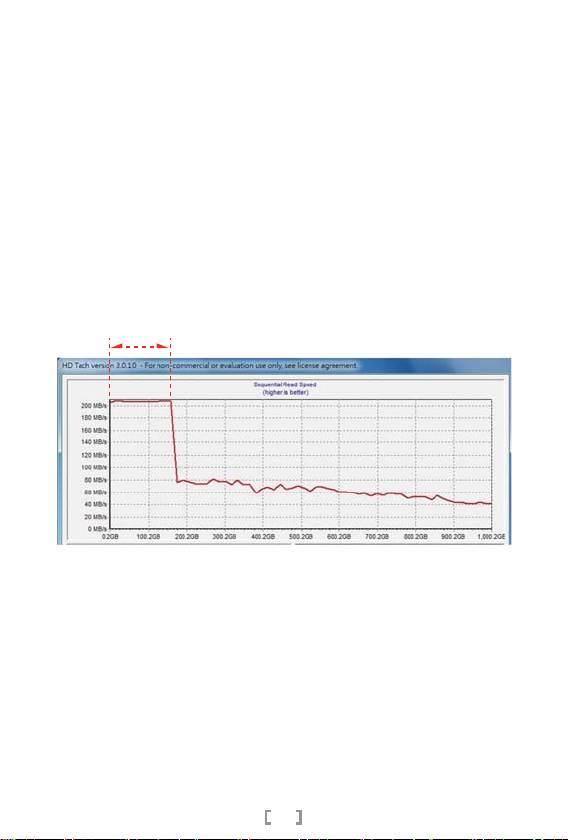
Q: 为什么在安装好HDDBOOST之后,S.M.A.R.T会显示错误状态?
A:
HDDBOOST本身并不支持S.M.A.R.T功能,因此在使用侦测硬盘的软件时,可能
会出现HDDBOOST呈现S.M.A.R.T错误的讯息,此时并不表示HDDBOOST有损
坏的情况。
Q: 与HDDBOOST连接的硬盘若发生数据损坏,是否可由固态硬盘将数据备份回硬盘中?
A:
依照HDDBOOST的产品规格,使用者无法将数据自硬盘或固态硬盘间自由移动,
因此我们建议定期针对重要数据做备份。
Q: 为何在使用HDDBOOST之后,测试软件所测得的硬盘读取效能没有增加?
A:
某些测试软件是利用程序开启后的暂存盘来做读写测定,但暂存档并不会于测试
当时实时写入固态硬盘中,而是储存在系统硬盘中,因此读取速度不会提升。
我们建议使用HD Tune与HD Tach来测试,便能真实反应HDDBOOST的惊人速度。
SSD Capacity aera
Q: 包装内没见到USB线?
A: 原先USB线的用意是为了升级固件专用,但在最新版的固件中,使用者能透过
SATA线执行固件升级,USB线已非必需品。仅有产品序号介于AC09520711至
AC09521708的HDDBOOST,包装中才附有USB线。
52
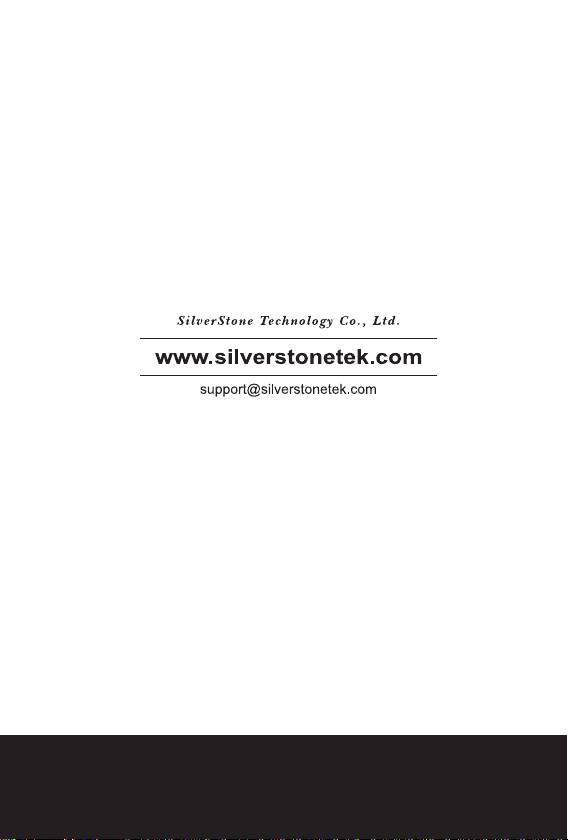
I
ss
eu
d
ta
:e
February, 2010
G11210321:.ON

